❆认识Message
Message文件是Grub引导里用得非常多的一个文件。虽然不是必须的,但是绝大多数Grub引导的WinPE合盘里都会用到它。
简单的来说,Message文件是Grub引导界面的背景图片文件。它没有后缀,文件里包含了十几到二十多个文件。
我们一般把它放到GRUB文件夹里。
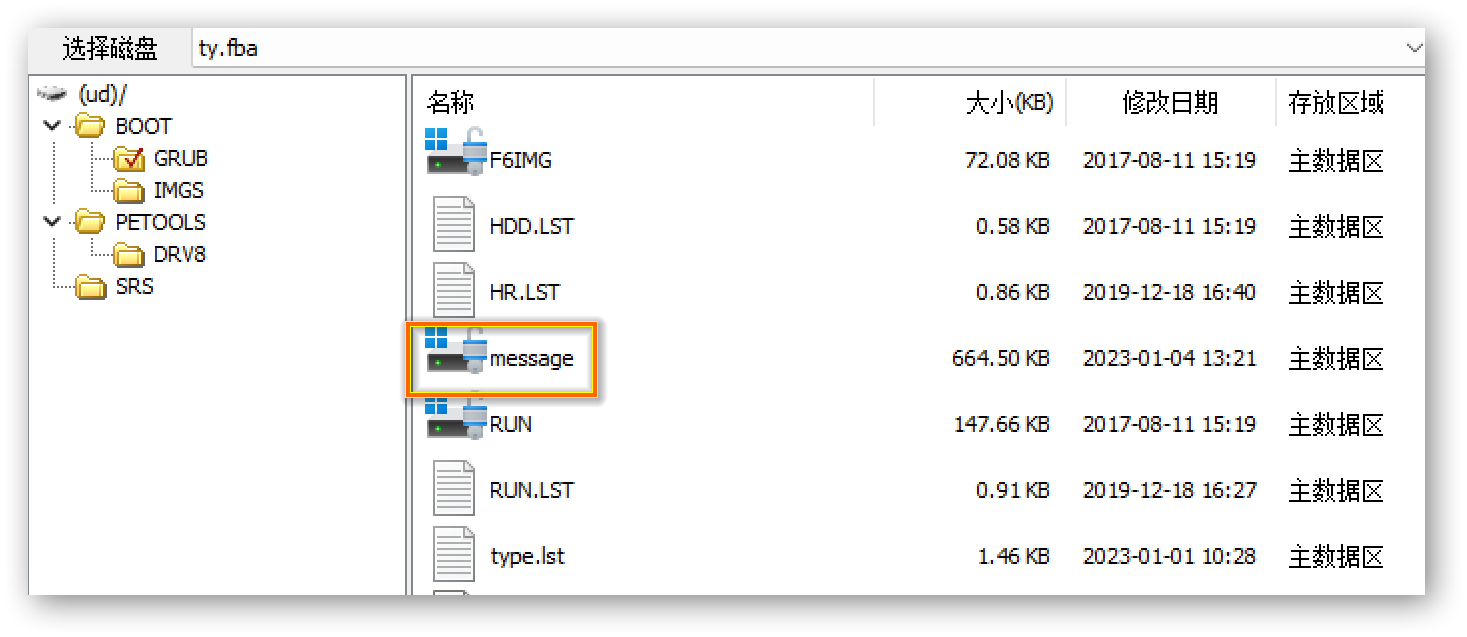
在Grub引导菜单里加上这句表示设置Message为引导背景:
gfxmenu (ud)/BOOT/GRUB/MESSAGE
有message文件的启动界面如下:
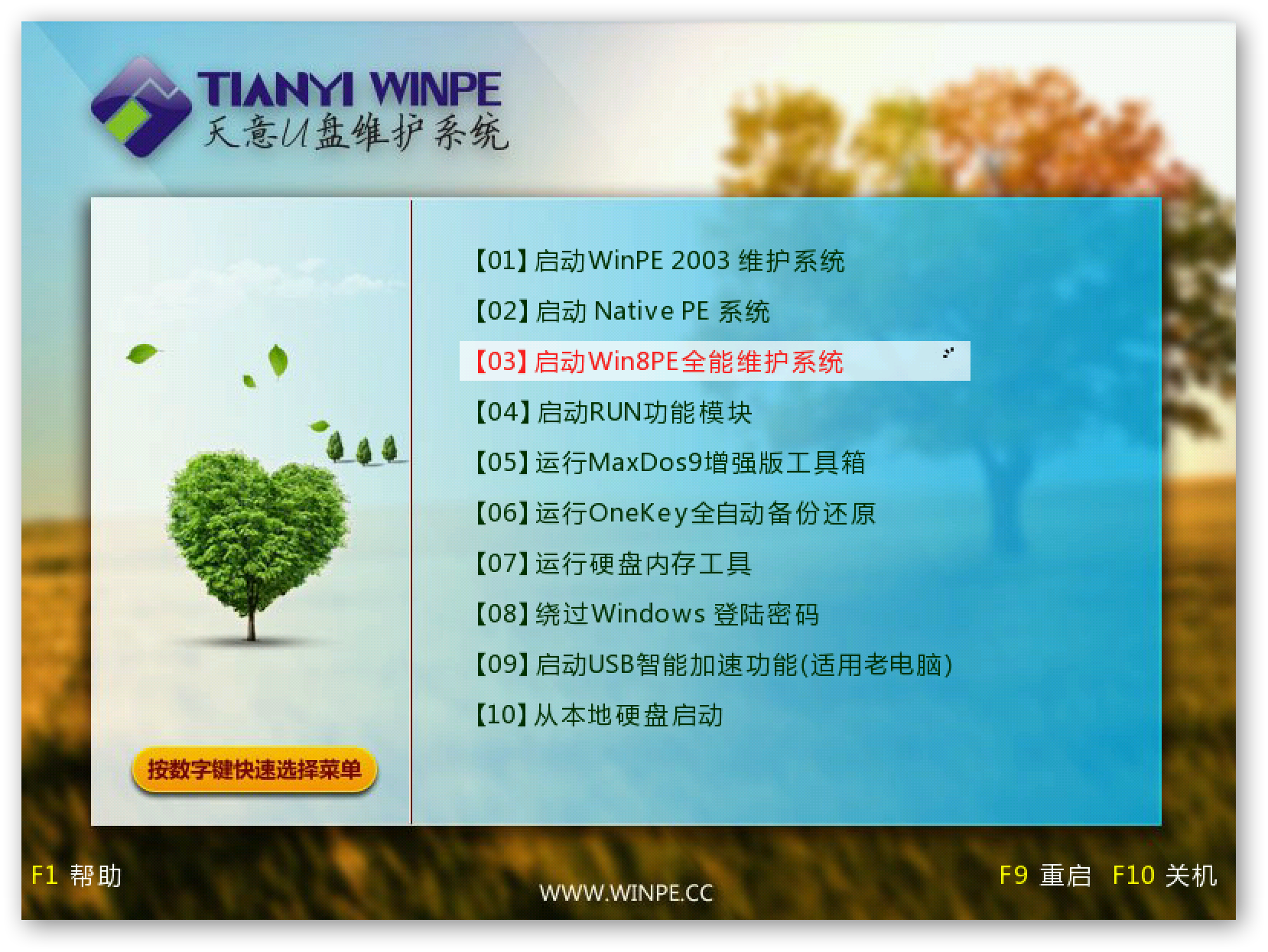
如何打开Message
我们可以直接用解压软件比如360压缩、好压、7Z、WINRAR等软件打开它,也可以给它添加一个后缀比如重命名为message.zip,然后再用解压软件打开它。
Message文件的构成
解开message文件后,一般包含这些文件:
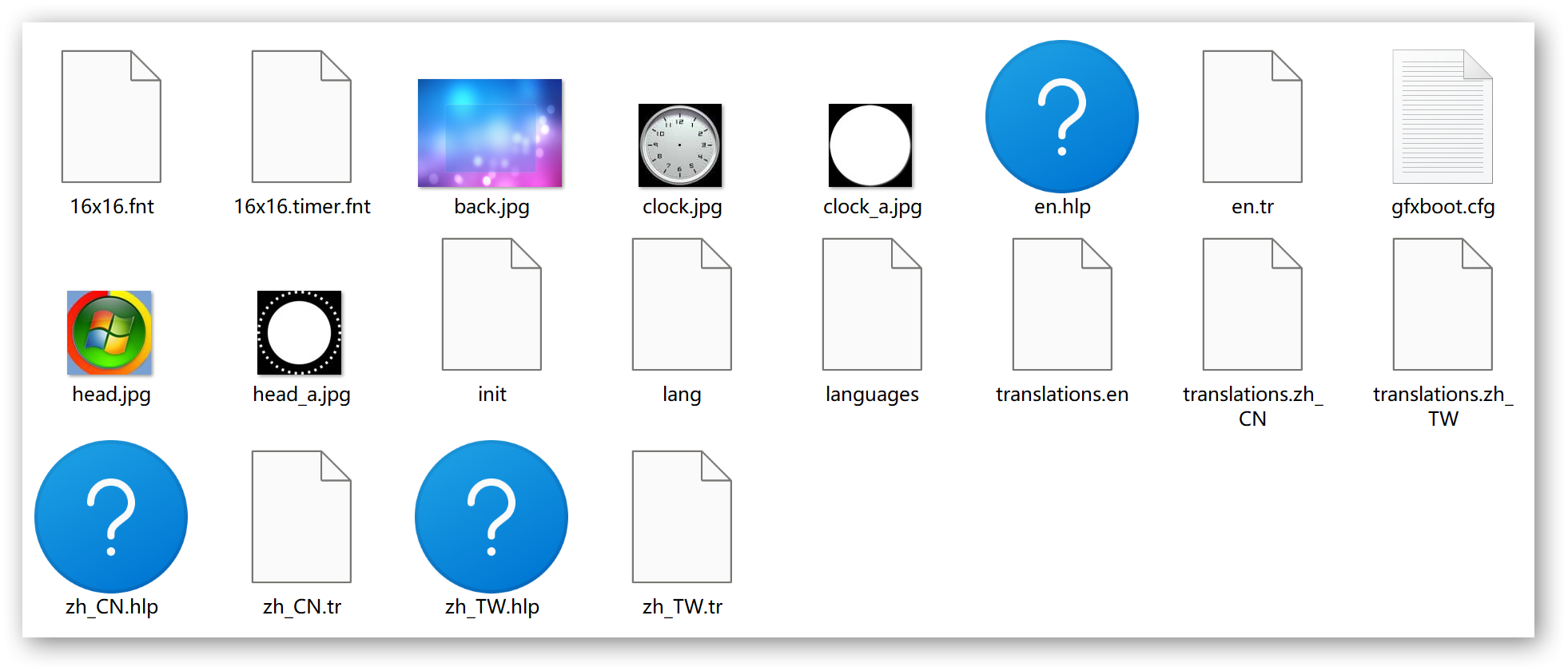
当然,这些文件也不是绝对的。因为Message文件展示的效果不一样,文件会略微有所差异。
我们可以发现,一些非常核心的文件是每一个message文件都有的。而另外一些不是必须的文件则可以根据需要取舍。
其中16x16.fnt是字体文件,back.jpg是背景图片,gfxboot.cfg是配置文件,init是核心文件,languages是语言列表,这些都是必要的文件。
而list.txt这个文件,相当于一个备忘录,里面记载着所有要打包到message的文件,没有记载就打包不进去。这个文件是生成message必须的。但不是message必须的。
其他的:
en.tr、en.hlp、translations.en、translations.zh_CN、translations.zh_TW、zh_CN.hlp、zh_CN.tr、zh_TW.hlp、zh_TW.tr属于语言和帮助文件,可以根据需要适当精简。
panim.jpg是企鹅的动画文件。
pback.jpg企鹅动画的默认背景。
效果如下:
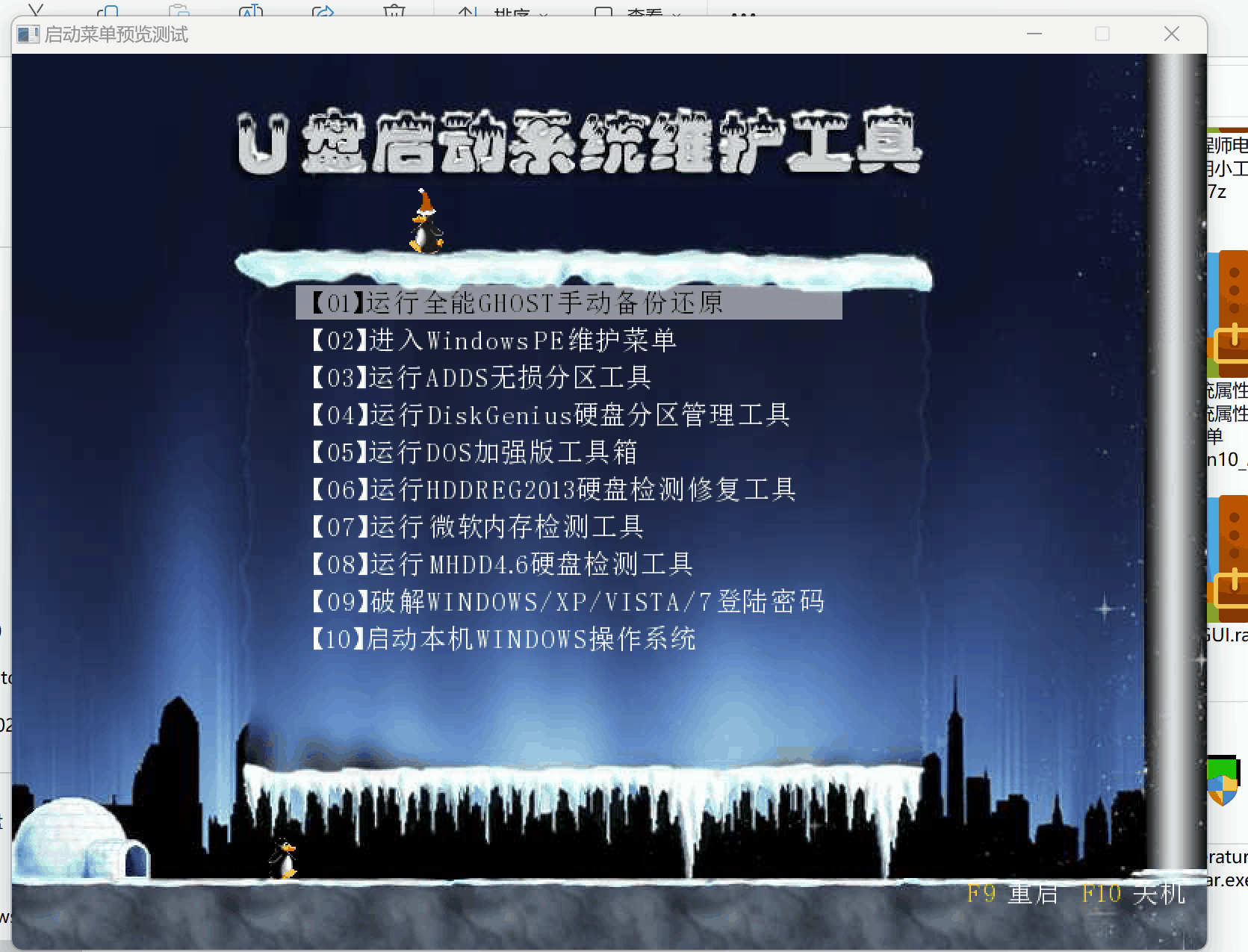
timer_a.jpg是小环形倒计时图片。
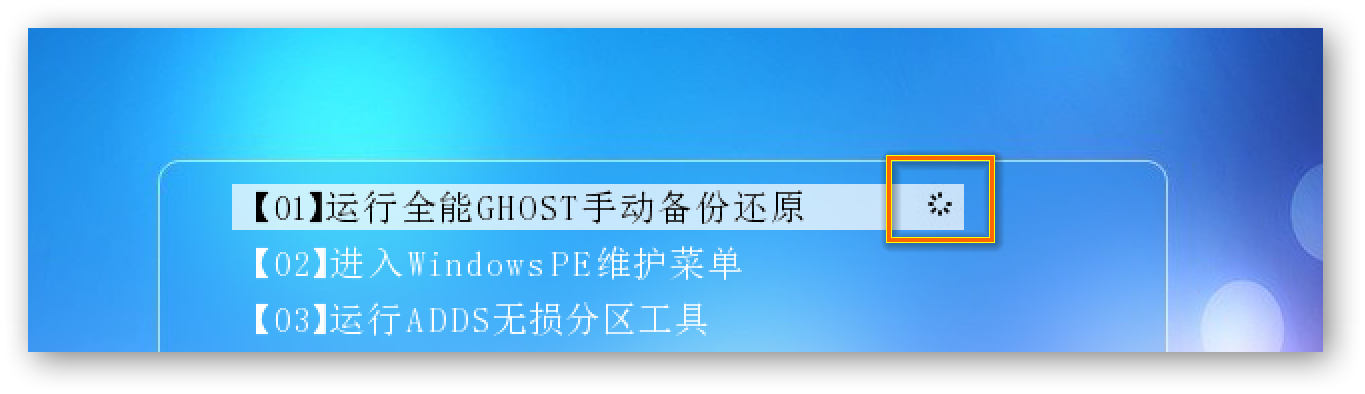
head.jpg、head_a.jpg是大环形倒计时图片。
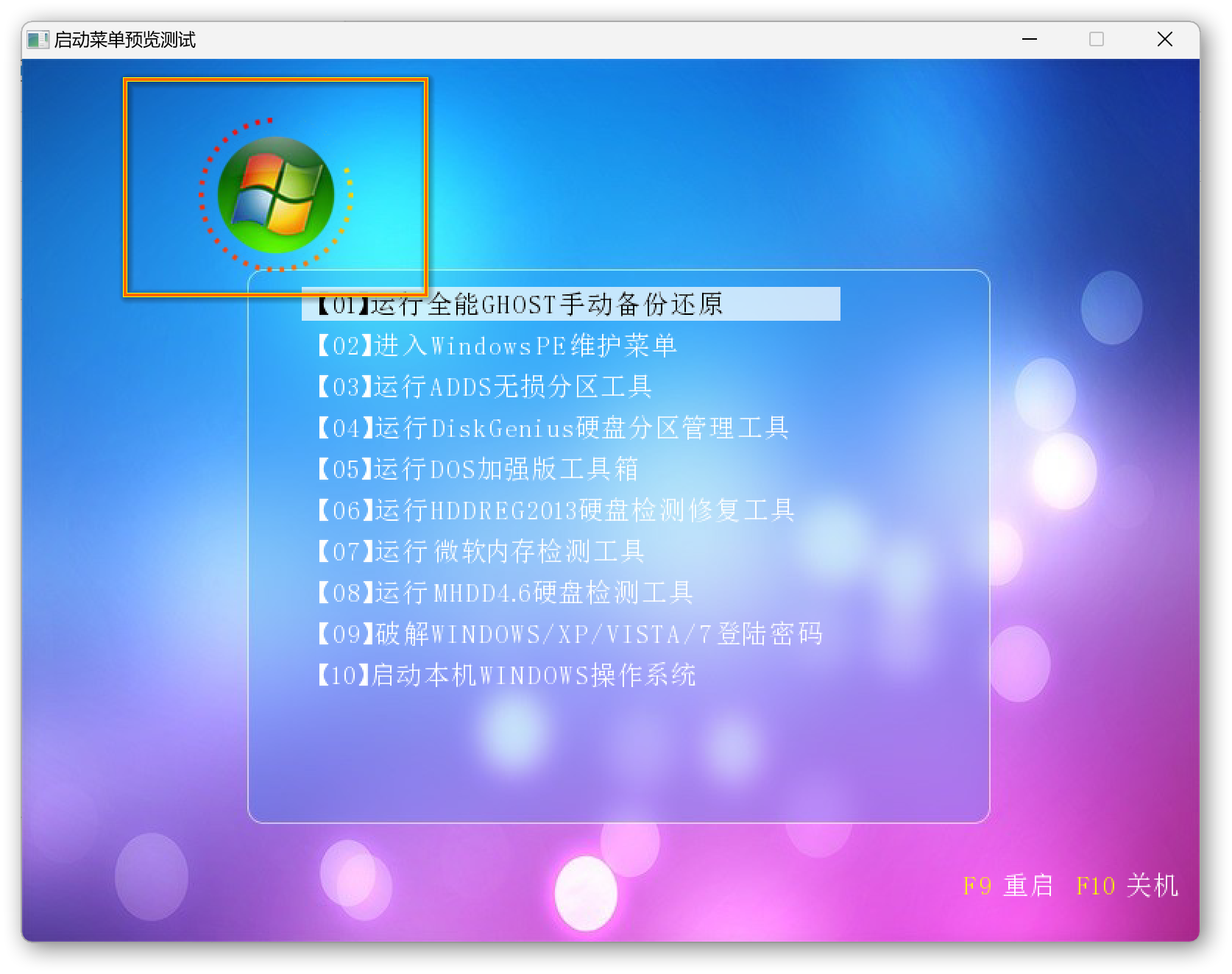
以上的图片文件如果相关的功能不要是可以删掉以减少message文件的体积的。比如如果你不需要企鹅动画,则panim.jpg、pback.jpg等文件可以删掉。
如何制作和修改Message文件
修改和制作message文件主要改动两个文件:back.jpg和gfxboot.cfg。
当然如果要修改字体,16x16.fnt这个文件也会改动。
前面我们讲了back.jpg是背景图片,你想要启动界面有不同的样式,就需要修改back.jpg文件。我们可以用PS等软件制作背景图片。建议这个文件的分辨率为800x600,色深为16位。当然你分辨率设计大一点,色深32位什么的,也是可以的。只是兼容性可能没有那么好。
gfxboot.cfg是配置文件。它的作用主要是设置比如启动菜单在背景图片的哪个坐标位置,菜单什么颜色,最大菜单数,字体,快捷键,是否采用动画效果、采用哪些动画效果等。
下面以一个gfxboot.cfg文件为例,简单介绍下文本对应的内容。
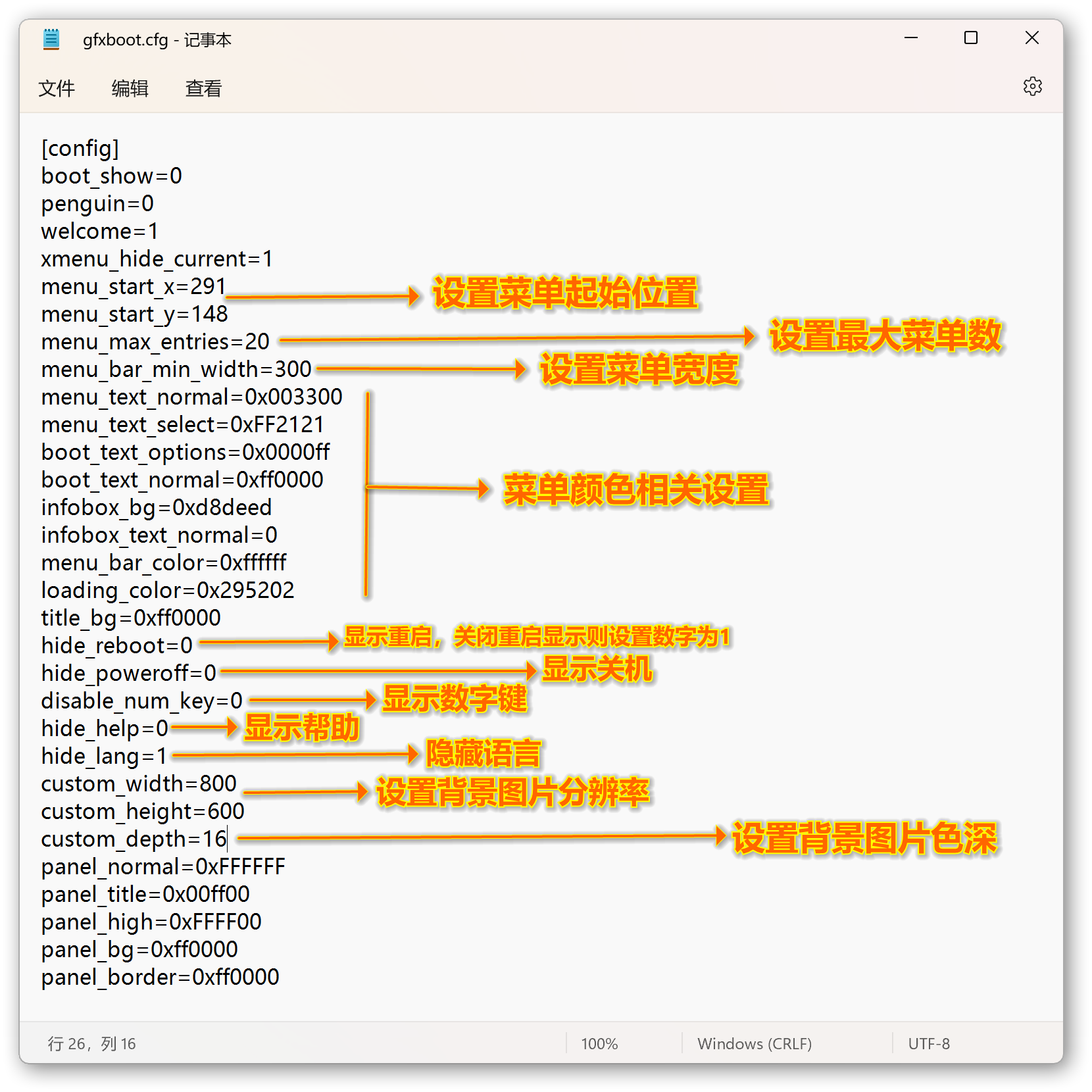
修改和制作message文件我这里介绍三个软件:
第一款是GfxMenu。
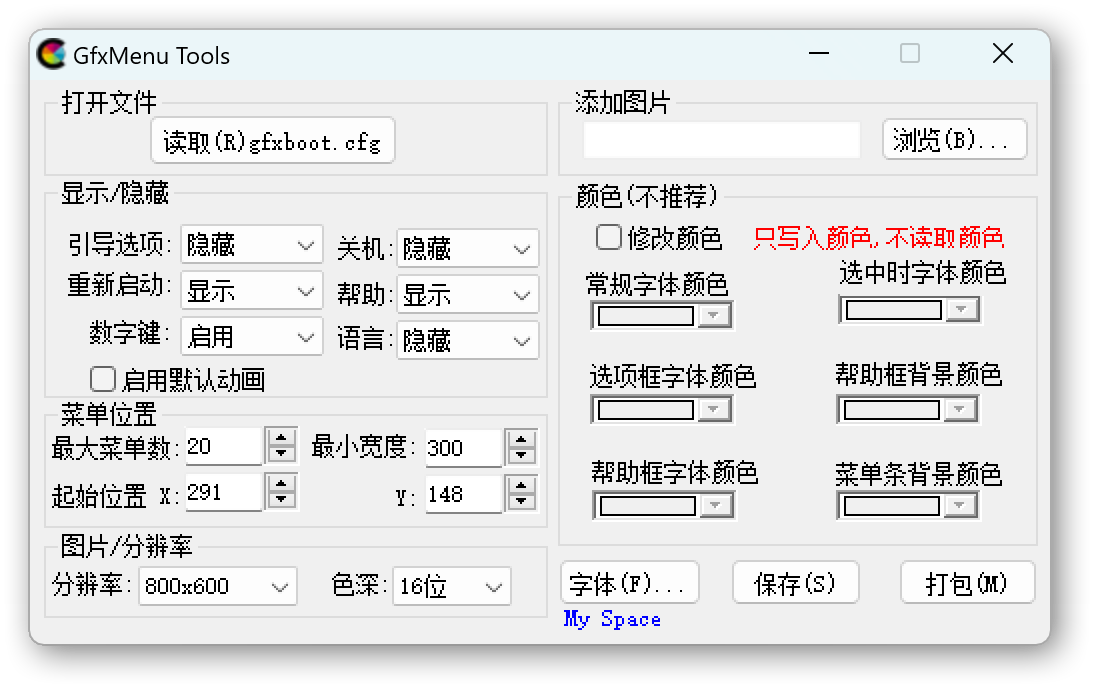
这个软件可以通过读取gfxboot.cfg的参数来进行修改,如上图,我们可以设置相关显示/隐藏项,菜单位置、图片分辨率、菜单颜色、背景图片、字体等。
总的来说,操作比较简单、方便。但是功能一般。它更适合修改message,而不适合新建message。
第二款是MsgDiyer。
无忧网友Plantsoot制作的Grub模式菜单制作修改工具。这个软件可以自定义字体、背景画面、启动菜单,还带虚拟机功能,操作起来比较方便。我个人用得比较多。
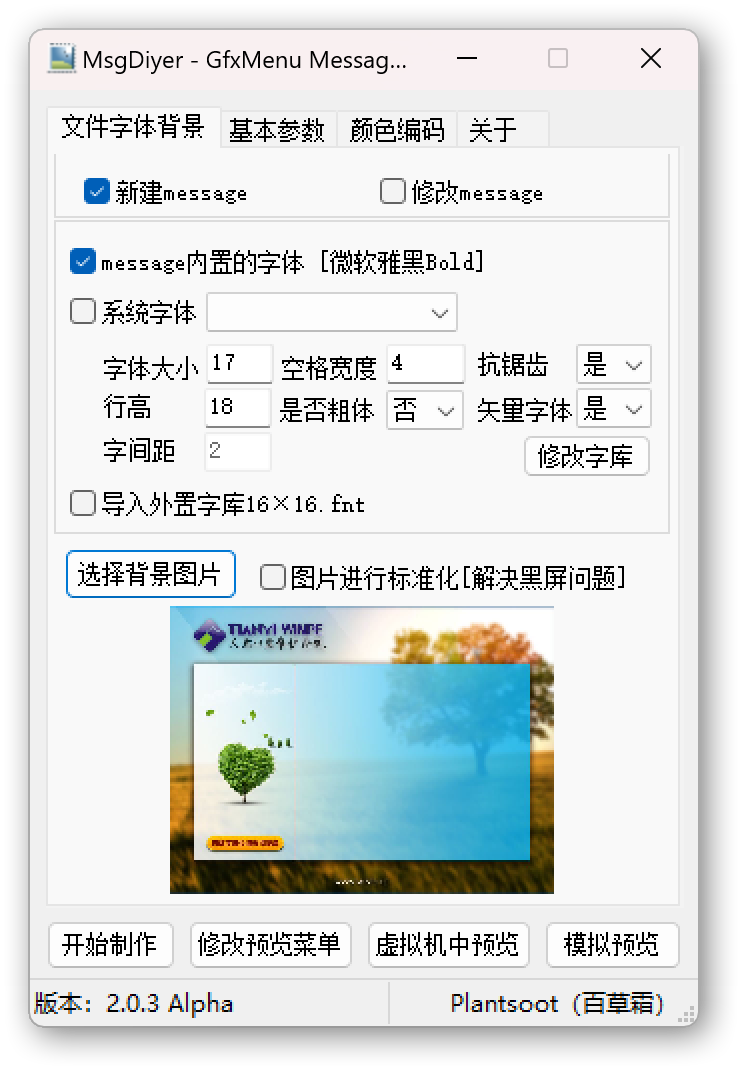
这款软件的操作界面更清晰,操作更方便,功能也更多。体积也才3MB,个人比较推荐。
第三款是个性化启动菜单制作工具。
无忧网友jsgh1983制作的这款启动菜单制作工具是我目前用过的最强大的Grub模式菜单制作修改工具。
体积也大了一些,近10MB。除了自带虚拟机外,还集成了FbinstTool和BootICE工具。
它的设置项也是最齐全的除了集成各类菜单颜色、位置、快捷键等功能外,还支持设置企鹅动画、倒计时动画等。
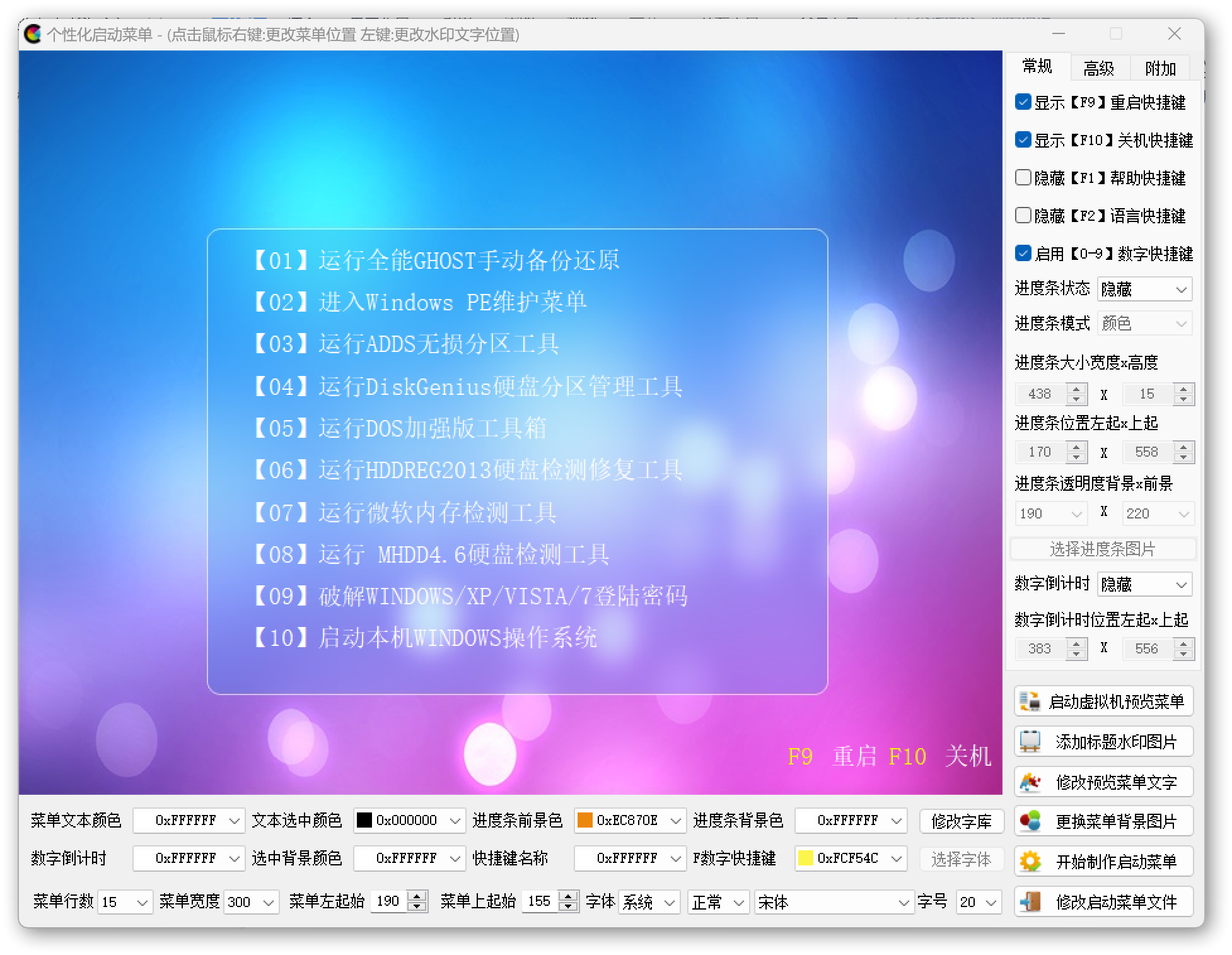
message模板:https://www.123pan.com/s/vDb0Vv-iQPAv
GfxMenu软件:https://www.123pan.com/s/vDb0Vv-zQPAv
MsgDiyer:https://www.123pan.com/s/vDb0Vv-iEPAv
个性化启动菜单制作工具:https://www.123pan.com/s/vDb0Vv-zEPAv
